Advertentie
Een van de grootste lasten van elke website zijn de afbeeldingen. Het is dus logisch dat u de belasting van uw sites kunt verlichten - en ze sneller kunt maken - door de afbeeldingen op een snellere externe server te hosten. Deze servers staan bekend als CDN's (Content Delivery Network) en hebben meestal een prijs.
Vandaag gaan we kijken naar enkele gratis alternatieven voor het hosten van afbeeldingen om uw te hosten WordPress blogafbeeldingen op externe servers. Deze oplossingen zijn misschien niet zo goed als speciale CDN's, maar ik denk dat ze goed genoeg zijn voor de gewone dagelijkse blogger.
Het eerste alternatief - Loadtr
Het gemakkelijkste alternatief dat ik kan vinden is Loadtr omdat je alleen een WordPress-plug-in hoeft toe te voegen. Het probleem is dat niet iedereen zich comfortabel voelt bij het hosten van zijn afbeeldingen op een onbekende beeldhostingservice. Om eerlijk te zijn, ik heb nog nooit van Loadtr gehoord, dus ik kan je niet zeggen of deze service goed of slecht is. Hoewel een snelle zoekopdracht op internet me vertelde dat Loadtr een bekende service is in Turkije, is de naam in de rest van de wereld niet bekend.
Hoe dan ook, als je denkt dat je Loadtr genoeg kunt vertrouwen om de service te gebruiken om je blogafbeeldingen te hosten, kun je beginnen door naar de "Plug-ins - Nieuw toevoegen”Zijmenu in uw WordPress-installatie.
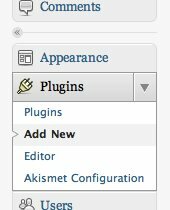
Zoek en installeer vervolgens de Loadtr WordPress-plug-in.
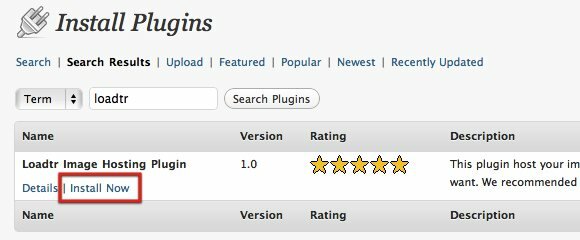
Je vindt dan een extra uploadmenu in de berichtbewerkingsmodus. Het is het kleurrijke kleine pictogram naast de andere uploadpictogrammen boven het schrijfveld.
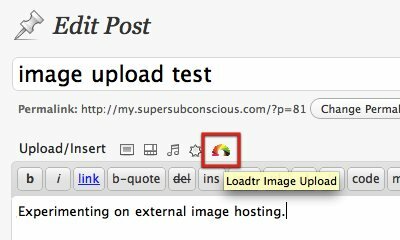
Als u op het pictogram klikt, wordt de Load Upload-tool voor afbeeldingen uploaden weergegeven. U kunt het afbeeldingsbestand kiezen dat u wilt uploaden, een taal kiezen, een korte beschrijving geven en de gewenste grootte selecteren.

Nadat de afbeelding is geüpload naar de server van Loadtr, kunt u deze in uw bericht invoegen door op de "Verzenden naar bericht"Knop.
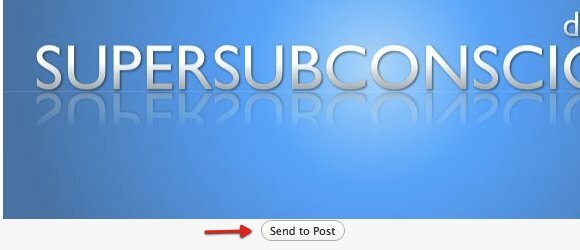
Vervolgens kunt u het bericht publiceren en wordt de afbeelding probleemloos weergegeven in uw blogbericht.

Het tweede alternatief - Dropbox
Een andere plaats die je kunt gebruiken om je afbeeldingen te hosten, is Dropbox. Er zijn verschillende plug-ins waarmee u uw WordPress-blog kunt verbinden met uw Dropbox-account, maar ik denk dat de beste Pressbox is.

Ga na installatie naar de "Instellingen”Zijbalk en kies Pressbox.

Je ziet een reeks instructies om een Dropbox-API te krijgen. Beide "Sleutel'En'Geheim"Codes zijn nodig om je blog met Dropbox te verbinden. Deze stap is nodig om ongeautoriseerde toegang tot je Dropbox-account te voorkomen. Volg de instructies naar de letter en het komt goed.
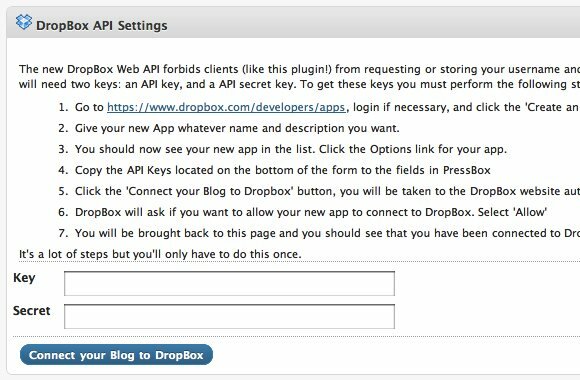
Druk na het verkrijgen van de codes op de “Koppel je blog aan Dropbox”-Knop en je kunt afbeeldingen in je Dropbox-map gaan gebruiken voor je blogposts.

Maar waarom zou u al die moeite doen als het gebruik van afbeeldingen uit de openbare map van Dropbox net zo eenvoudig is als het kopiëren en plakken van de openbare URL's (zoals besproken in Dit artikel Hoe Dropbox te gebruiken als gratis niet-blokkeerbare beeldopslag voor uw blog Lees verder )? Ten eerste stelt Pressbox gebruikers in staat afbeeldingen te gebruiken ieder map in je Dropbox-account. Ten tweede hoeven gebruikers niet heen en weer te gaan tussen hun blog en Dropbox-account om de URL van de afbeelding op te halen. In plaats daarvan kunt u eenvoudig afbeeldingen toevoegen met de code van Pressbox.
Met Pressbox kunnen gebruikers ook hun standaardpad instellen voor een bestandslijst en favoriete mappen. U kunt de "/Photos"Map als standaard, maar ik raad je aan een map dieper te gaan. Maak een andere map in Foto's en gebruik deze als standaard.

Als alles is ingesteld, kunt u uw blogafbeeldingen gemakkelijk in de door u gekozen map plaatsen en ze toevoegen met "[pressbox path = / Folder / imagename.extension]“. Dus als je wilt toevoegen zonsondergang.jpg in de map Afbeeldingen schrijft u [pressbox path = / Pictures / sunset.jpg].
U kunt ook bladeren en de gewenste afbeeldingen invoegen via de nieuwe "Van Dropbox”Menu in het“Voeg een afbeelding toe" pop-up venster.

Het enige waar u rekening mee moet houden als u ervoor kiest om Dropbox te gebruiken, is de opslaglimiet. Met een opslaglimiet van 2 GB voor gratis accounts en een gemiddelde afbeeldingsgrootte van 100 KB, kun je tot 20.000 afbeeldingen opslaan. Het is een goed idee om speciaal voor dit doel een nieuw Dropbox-account te maken.
Het derde alternatief - Hotlinking
Als u noch Loadtr noch Dropbox verkiest, kunt u de meer traditionele (en handmatige) aanpak kiezen - sla uw afbeeldingen op in een van de beschikbare beeldhostingservices - zoals Photobucket Upload afbeeldingen naar Photobucket met Firefox Lees verder en Flickr - en hotlink de afbeeldingen in je blogposts.
Om dat te doen, moet u ervoor zorgen dat de beeldhostingservices die u gebruikt hotlinking toestaan De 6 beste gratis image-hosts: hotlinking toegestaan, geen bandbreedtelimietenEr zijn tal van gratis sites voor het hosten van afbeeldingen. Hoe kies je een goede imagehost? Dit zijn de beste gratis afbeeldinghosts. Lees verder . Haal vervolgens de afbeeldingslink op en voeg de link in via de “Van URL"Tabblad in het"Voeg een afbeelding toe" venster.

Dit derde alternatief is misschien niet zo handig als de vorige twee, maar u krijgt gemoedsrust van een vertrouwde en betrouwbare gratis beeldhostingservice waar u van houdt.
Zult u uw blogafbeeldingen extern hosten? Welk alternatief is jouw voorkeur? Kent u nog andere alternatieven? Deel uw mening en meningen met behulp van de onderstaande opmerkingen.
Een Indonesische schrijver, zelfbenoemde muzikant en parttime architect; die een wereld een stukje beter wil maken post voor post via zijn blog SuperSubConscious.

